
Une multitude d’outils existent pour réaliser des montages vidéos. Adobe Premiere étant un des plus complets, mais en contrepartie celui-ci est compliqué pour un utilisateur lambda.
Dans cet aperçu nous allons voir comment réaliser un simple montage vidéo à l’aide du logiciel gratuit Microsoft Movie Maker.
Téléchargement gratuit
1. Télécharger le programme Windows Essentials qui intègre Microsoft Movie Maker :
WindowsEssentials2012-fr.exe - 1,19 Mo
ou sur cette page Microsoft : http://windows.microsoft.com/fr-FR/windows-live/movie-maker-get-started
2. « Choisir les programmes à installer » et décocher les programmes inutiles dans la liste pour ne garder que « Galerie de photos et Movie Maker » à installer.
Utilisation de Movie Maker
1. Lancer « Movie Maker » :
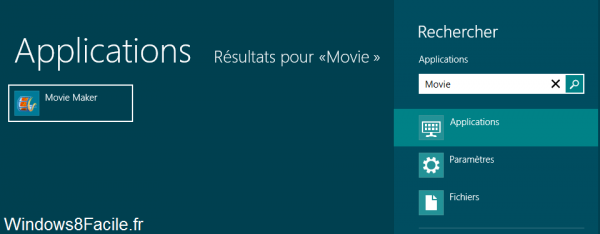

2. Ajouter une vidéo en cliquant sur « Cliquez ici pour ajouter des vidéos et des photos au projet » :
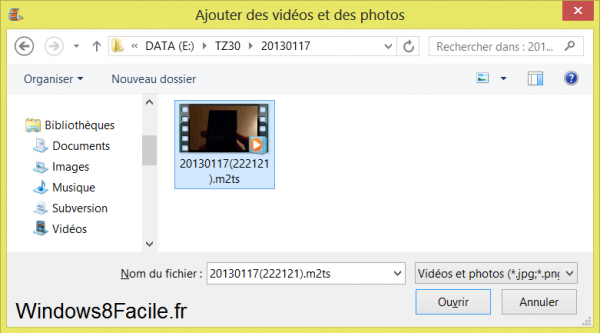
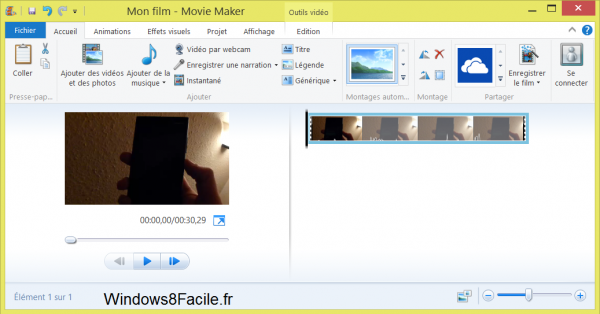
3. Une fois la vidéo insérée, il est possible de faire plusieurs manipulations, par exemple:
- Ajouter du texte par dessus la vidéo (pratique pour ajouter des commentaires ou remarques) :
- Cliquer sur « Légende » :
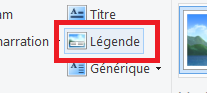
- Entrer le texte choisi, il est possible de déplacer la zone de texte ainsi que de changer la taille de la police d’écriture (et bien plus) :
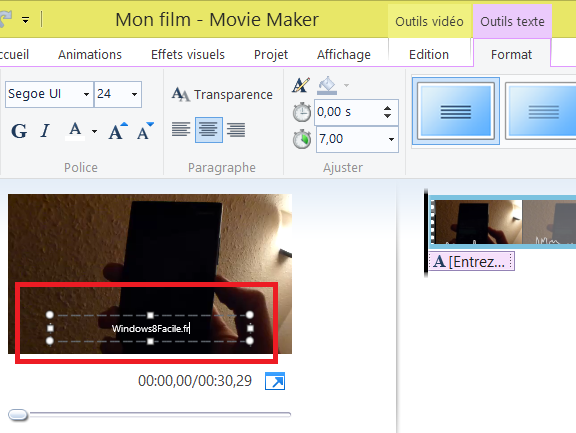
- Ajouter un générique de début / de fin :
- Cliquer sur l’onglet « Accueil », puis « Titre » pour ajouter le générique de début :
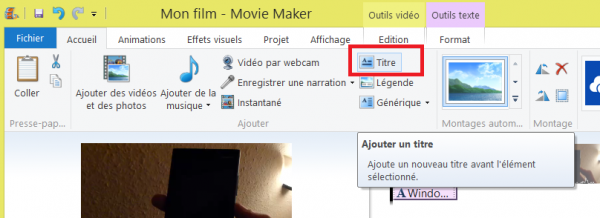
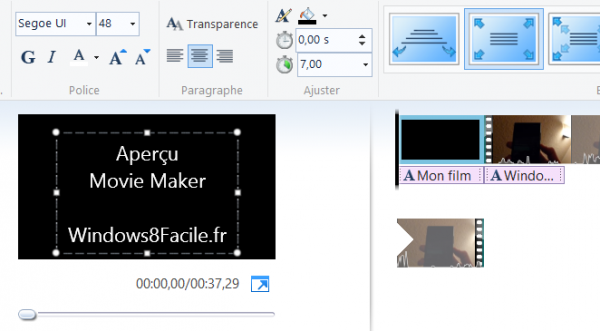
- Cliquer sur « Générique » pour ajouter un générique de fin pour votre vidéo :
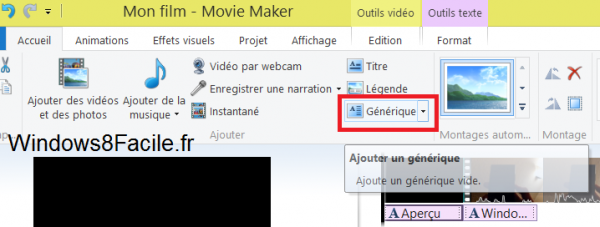
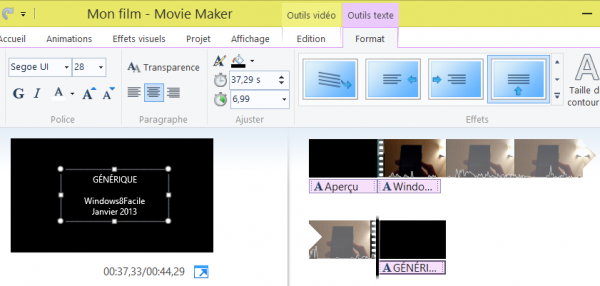
- Ajouter une piste audio :
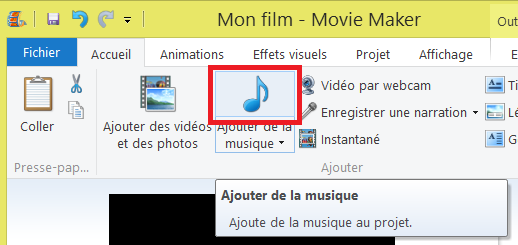
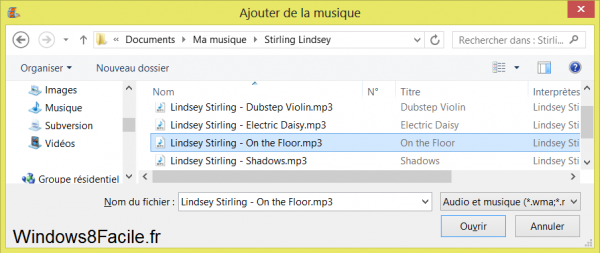
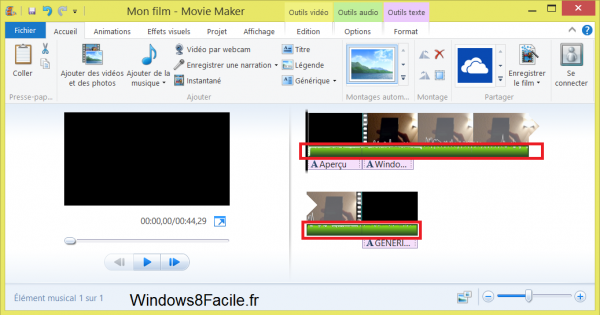
- Couper une partie de la vidéo :
- Sélectionner la piste vidéo (1).
- Cliquer sur l’onglet du « haut » : « Outils vidéo » (2).
- Cliquer sur « Outil Découper » (3).
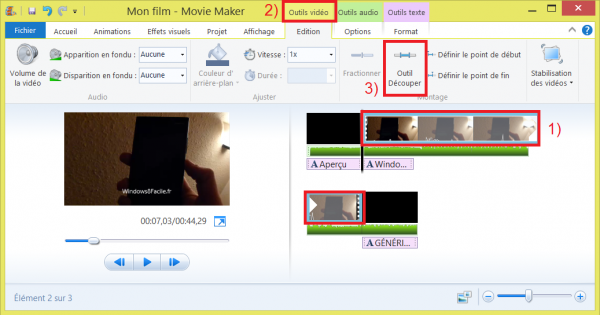
Une fois dans l’outil de découpage:
- Sélectionner la plage à garder (1)
- Enregistrer (2)
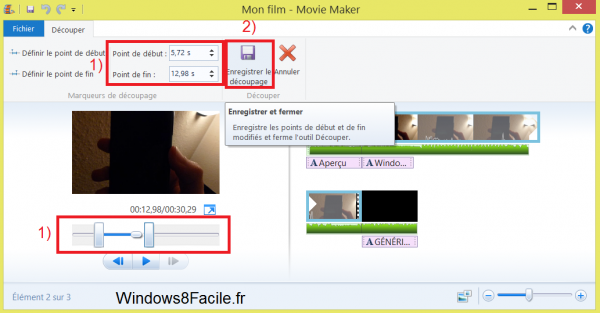
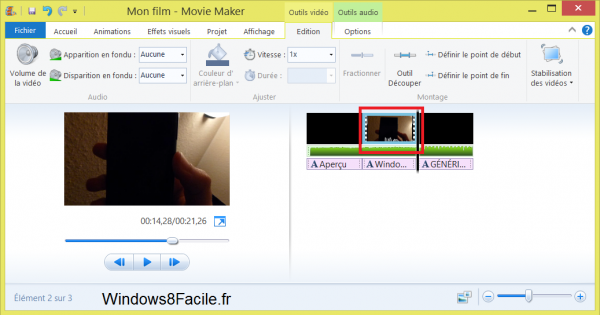
4. Enregistrer ou publier directement la vidéo ! En effet Movie Maker intègre la possibilité d’enregistrer le projet en différents formats (AVI DiVX, MPEG, DVD de salon, HD…) et de publier directement la vidéo sur les différentes plateformes telles que YouTube ou Vimeo, mais aussi Facebook, SkyDrive/OneDrive ou Flickr.
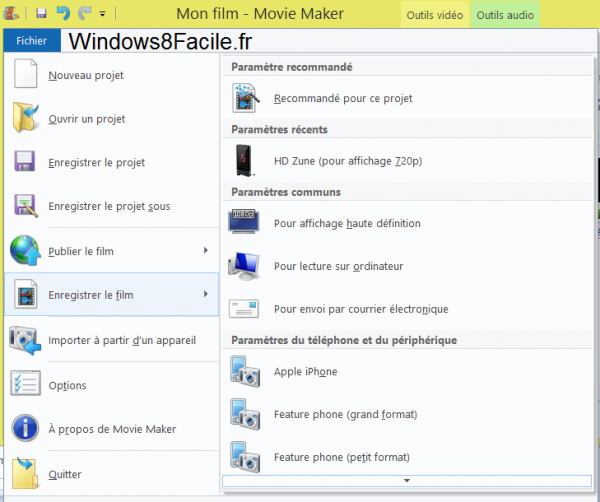
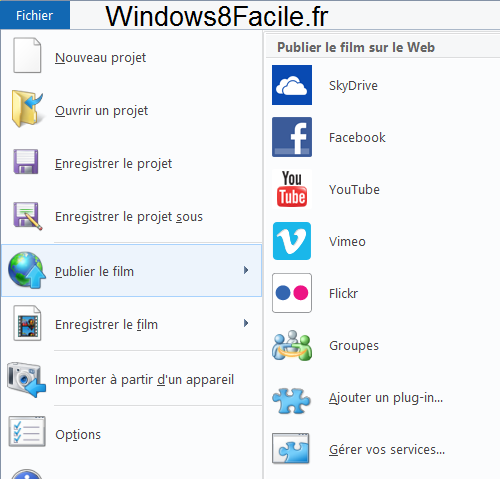
A vous de découvrir toutes les possibilités de logiciel facile à utiliser !
Conclusion
Dans cet exemple d’utilisation, nous avons vu à quel point il est enfantin d’utiliser Movie Maker pour un utilisateur même débutant.
Microsoft Movie Maker a été conçu pour que vos montages soient simples à réaliser. Il y a bien sûr certains manques, comme par exemple le fait de flouter une zone de la vidéo ou l’utilisation de technique d’incrustation, mais ce n’est tout simplement pas le but de ce logiciel.
Si vous souhaitez réaliser de simples montages, Movie Maker est vraiment adapté à votre besoin. Si vous souhaitez réaliser des montages plus évolués, il faudra se tourner vers des logiciels plus complets comme Adobe Premiere Elements par exemple.







J’ai fait un film avec Windows movie maker mais à l’enregistrement il a enregistrer en mp4 je peux le lire sur mes ordinateurs mais incapable de lire sur mon lecteur de dvd.
J’aimerais savoir comment faire pour le convertir en wmv pour pouvoir le lire sur le lecteur dvd.
J’aimerais beaucoup avoir une réponse Merci à l’avance.
Si vous avez encore le projet dans Movie Maker, enregistrez une nouvelle version de la vidéo dans le bon format DVD.
Votre tutoriel n’est pas du tout satisfaisant. Les explications que vous donnez sont destinées aux experts et aux professionnels en informatique
y a besoin d’etre un expert pour faire ce qui est ecrit dans ce guide ? les « professionnels de l’informatique » utilisent des logiciels bien plus compliqués que movie maker, faut pas non plus croire que tout peut se faire sans chercher un minimum !
c’est scandaleux, je dois demander au vendeur pour savoir comment utiliser mon GPS auto
je vais aussi raler chez Darty parce que je ne sais pas utiliser mon nouveau lave linge
et pourquoi pas aller à Houston pour dire à la NASA que moi aussi je veux aller dans l’espace mais sans formation parce que je ne veux pas évoluer ?
Je veux simplement mettre de la lumière sur une video personnelle en AVI. Est-ce possible avec ce logiciel? Si oui, comment faire?
bonjour
je voudrais faire un montage avec des film que j’ai sur un dvd je l’es mis sur mon ordi (Windows 7)il passe tres bien mais quand je le monte sur movie marker il ‘n’y a que le debut par contre quand je clique entre deux « carre »j’ai des bouts de la suite
comment faire pour avoir mon film entier
merci
cordialement
Je veux simplement mettre de la lumière sur une video personnelle en AVI. Est-ce possible avec ce logiciel? Si oui, comment faire?
comment mettre une photo en arrière plan pour le générique
J’ai fait un montage enregistré dans une référence donnée qui se termine par « …St Malo.wlmp »
En voulant rajouter, ensuite un fond musical, mon montage se présente avec à la place des images, un fond gris avec triangle jaune ??? Il me dit : le fichier « Séquence saint malo 66-partage You Tube.mov » est manquant. C’est bloqué et ne comprends pas pourquoi.
Une aide précieuse pour sauver mon montage. Merci d’avance
ça m’ai deja arriver, il faut que tu regarde quel chemin d’accès movie maker utilise pour retrouver tes photos… S’il met que le fichier est introuvable, c’est ça… il faut donc déplacer le fichier là où tu l’avait mis au tout départ de ton projet…
voilà..
super
COMMENT SUPPRIMER UN TITRE DANS LA
LISTE DES CREATIONS (sous W10) ?
l’écran est noir quand j’enregistre sur mon ordinateur, et quand je le poste sur Youtube il y a pas d’image mais juste le son, que faire ? c’est important, 2 jours que j’ai pas de solution même avec le codec
Il est impossible de graver mon film avec Movie Maker , sur un DVD lisible par un lecteur de salon . La fonction a été supprimée sous Windows 8.1 ., vu sur des forums .
Donc j’ai essayé avec un graveur trouvé sur Windows store mais la qualité est infect .
Comment faire …
Bonsoir , je viens de monter un film avec Movie Maker sous Windows 8.1 .
Je voudrais graver un DVD …impossible
Que faire
Merci pour l’aide
Bonjour,
Qu’est-ce qui est impossible ?
Merci d’utiliser le forum pour en parler : http://forum.windowsfacile.fr/
Quand je veux ajouter un DVD contenant des vidéos personnelles, qui se lisent bien avec VLC média player, j’obtiens le son mais pas l’image.
Que faire pour enregistrer l’image ?
meme probleme que Pluplu
Salut,
Quel est le format de ces vidéos ?
Bonjour,
Je viens de faire un film dans Windows Live Movie Maker. Je l’ai transformé pour pouvoir le graver en dvd. Seulement les scènes du DVD se sont faites arbitrairement, et j’aimerais les définir moi-même.
Comment faire?
Merci par avance de votre aide précieuse,
Sorrino
bonjour, une fois qu’on a créé notre montage, comment fait on pour le graver sur DVD qui soit lisible sur un lecteur de salon
merci pour votre réponse
quand j’ajoute les légendes à mes photos tous les contours de mon image sont carrés aidez moi s’il vous plait
pourquoi, une video enregistrée sur dvd fonctionne avec le son sur ma télé, et le son ne fonctionne pas sur une autre télé ?
Quand je veux ajouter un DVD contenant des vidéos personnelles, qui se lisent bien avec VLC média player, j’obtiens le son mais pas l’image.
Que faire pour enregistrer l’image ?
Adobe Premiere n’est pas si complexe que ça. Il est même relativement simple… mais complet ! C’est certain, on est un niveau au dessus, mais n’importe quel débutant peut s’y mettre sans problème. 🙂
En revanche un soft très axé TV et ciné comme AVID MC est une véritable usine à gaz face à Premiere.
Je suis sous windows 7, en Janvier 2015 j’ai installé la version Movie Maker Essentials 2012 et depuis lorsque je grave un DVD la lecture se fait parfaitement sur ma télé via mon lecteur DVD mais la lecture du DVD via mon ordi est rétrécit en largeur ……. ????
Je n’avais pas ce problème avant !
Merci de votre réponse
Comment insérer des photos à travers celles déjà incluses dans notre montage. Quand j’essaie, la légende de la photo qui était là avant demeure sur ma nouvelle photo.
Bonjour,
Pourquoi n’y a t’il pas de logo « graveur DVD » sur Movie Marker Windows 8 installé, comme sur celui de Windows 7, alors qu’il y a une palanqué de téléphones portables et de tablettes et autres sites de partage, inintéressants pour la plupart des gens…
Merci d’éclairer ma lanterne
Nini le chien
c est bizarre je n arrive plusa mettre la duree du texte par apport a la duree du fichier musique pourtant cela fonctionnait avant merci de vos reponses
ce que je naime pas dans windows movie maker c’est que on ne peut pas mettre plusieures musiques ou bruitages.
Bonjour ! En réalisant mon montage, j’ai des photos qui se place à l’envers… Que dois-je faire ? Merci
comment effaçer la liste projets recents
Comment peut-on régler la netté du son ?
Puis-je graver le film sur un DVD
. Je n’arrive pas a remettre le volume sur ma vidéo . le haut parleur refuse de se remettre en fonction quand je clic dessus . Avez vous une solution ?
bonjour.
pouvez vous m’expliquer comment la mettre sur you tube car c’est la mon gros souci avec windows8
Salut,
Une fois connecté à ton compte YouTube, tu peux simplement cliquer sur « Mettre en ligne », en haut à droite.
Bonjour
J’ai monté mon film photos (1472 images et 2h17 de film) mais le programme ne veut pas enregistrer le film. Il met à chaque fois qu’une partie du fichier est manquant ou endommagé. Que puis-je faire?
merci de votre aide
bonjour moi j ai w 8 et j ai pas de son et quand je vérifie pour le son il y a un x dessus je clik pour enlever mais ca fonctionne pas .
je teste le son de ma musique elle fonctionne quand je la met sur mon vidéo sa fonctionne pas pourquoi …..
merci a tous
Oui , c’est bon c’est réglé merci 🙂
La partie Téléchargement a été mise à jour avec un lien direct vers le logiciel en Français.
mes motardee33 comment ta fait pour installer ?
bonjour je ne sais pas pour quoi sa marche pas l’installation de movie maker sur mon pc i pour temps j’ai le Windows 8.1 Merci de votre aide
Bonjour, j’utilise Movie Maker (déjà installé sur mon PC), mais quand j’importe des videos (format MPG), je n’ai pas d’images, uniquement le son!
Pourtant je les lis très bien sur mon ordi avec le lecteur Windows Media…
Merci de votre aide
C’est bon ça marche,merci beaucoup 🙂 pour m’avoir aidé.
Bonjour motardee33,
J’ai exactement le même problème que toi ( mais je crois que c’est bon tu l’a réglé ) et donc j’ai installer movie maker mais il est en anglais ! comment on fait pour le mettre en Français stp ?
Bonjour,
J’ai bien installer movie maker pour windows 8.1 mais il est en anglais !! comment puis-je changer la langue pour le mettre en français (impossible de trouver).
Merci pour votre aide.
Bonjour, je viens de télécharger le logiciel et là on me demande si ce programme pouvait apporter des modification à mon ordinateur Windows 8.1. J’ai cliquer Non la peur qu’il y aurais certains changements par rapport à mes fichier. N’existe t-il pas d’autres logiciels que je pourrais télécharger sans me demander cette avis.
Merci d’avance
Bonjour
je vous conseil d’accepter que d’aller chercher un autre logiciel que vous ne saver pas quoi derriere,
de toute facon c’est un logiciel qui appartient a windows donc normalement vous ne devez pas avoir peur d’accepter les modifications
Salut tout le monde!
J’ai un probleme trés embetant avec ce logiciel.C’est lorseque je selectione un élément pour monter ma vidéo et la poster sur youtube.SEULEMENT aprés cette selection,windows »cherche une solution au probleme(?) »et trouve pas,donc me force a fermer.j’ai cherché une solution sur des forums,sauf que c’etait pas exactement ce probleme.de plus,ma solution est dure a trouver car j’ai WMM sur windows 8,donc il y a moins de forums sur cette vertion.ce serait sypas de résoudre mon probleme car je tient a faire mes vidéos.
merci d’avence!
ps:je ne fais pas de pub,mais si vous voulez conaitre ma chaine,faite le moi savoir en commentaire
a plus!
Bonjour,
J’ai réalisé un projet de 15 minutes, uniquement photos + musique, au bout de 57% d’enregistrement le logiciel plante… J’ai installé le k-lite codec pack mais je n’ai pas trouvé l’onglet outils/option/compatibilité sur movie maker. Je dois présenter le projet ce WE, c’est urgent !!!
J’ai windows 7.
Merci d’avance pour votre aide !!!!
Salut,
Il y a le forum pour poser des questions : http://forum.windowsfacile.fr/
ce tutoriel m’a bien aidé mais comment faire pour graver le projet sur un dvd et qu’il soit lisible sur un lecteur dvd de salon
merci
Bonjour,
Est-il possible de dupliquer une partie de la bande son qu’on a ajouté ?
Merci de votre aide
Bonjour meme soucis pour l enregistrement que mon dvd assez recent ne peux pas lire? quel logiciel gratuit pour le transformé?
bonjour à tous
comment faire pour en enregistrer en AVI ,s’il vout plait
Je trouve movie maker facile d’emploi. Mais j’ai un problème pour enregistrer mon montage, sur une clé USB. Le montage fait 10.98 Go. Ma clé fait 32 Go. J’ai sélectionné « affichage en haute résolution » pour avoir un meilleur rendu sur grand écran TV. Et je ne peux pas l’enregistrer, une fenêtre m’annonce que mon montage est trop lourd pour ma clé. Comment faire ?
Salut,
Certainement que ta clé est au format FAT32 est donc limitée à 2Go maxi par fichier.
Il faut la formater en NTFS pour copier ton fichier de 10Go (clic droit, Formater).
Attention, tout sera effacé de la clé.
le logiciel n’est pas compatible avec youtube
J’AI ACHETE UN PC PORTABLE AVEC WINDOWS 8 MOVIE MAKER INCLUS.MAIS SI J’OUVRE UN FILM VENANT DE MA CAMERA NUMERIQUE TRANSFERE SUR LE PC, AVEC MOVIE MAKER,JE N’AI QUE LA BANDE SON.J’AI TELECHARGER CODECS POUR TOUS TYPES DE FORMAT.NEANT.JAMAIS EU CE PROBLEME AVEC WINDOWS 7.QUEL SOLUTION AI JE .MERCI.
Salut,
Il faudrait voir le type de format audio et vidéo de ta caméra pour être sûr que ton ordinateur sache lire ça.
tout va bien pour la creation de mon film video,mais ou j’ai un probleme c’est pour enregistrer sur dvd pour qu’il soit lisible sur un lecteur dvd de salon
Bonjour, Le format d’enregistrement est WMV; Pour le lire sur un lecteur dvd il faut transformer le fichier son en AVI par exemple
salut!
Moi je ne trouve pas ce programme si facile,je ne suis pas capable de faire des montage vidéo car il y a toujours une fenetre qui me dit « Erreur , movie maker a cessé de fonctionner»….et je doit fermer. J ‘aimerais savoir comment régler ce probleme. Merci
Salut,
Tu peux essayer de désinstaller puis réinstaller ce programme pour ne plus avoir cette erreur.
cool le logiciel
Bonjour !
Je débute sur movie maker. J’ai créé un projet que j’ai enregistré mais quand je veux revenir dessus un message d’erreur m’indique que movie maker a cessé de fonctionner et doit fermer …. J’aimerais savoir comment graver mon projet aussi si vous pouviez m’apporter quelques lumières merci d’avance !
avec quel logiciel (sous Windows 8) peut-on le graver pour le lire sur un lecteur de salon
j’ai utilisé mowie maker sur vista pendant 5ans , et réalisé beaucoup de vidéos-
quelle déception avec la version de Windows 8 !!! plus de table séquentielle , difficultés de positionner la musique , pas de graveur compatible …. franchement ce n’est pas une réussite !! en voulant faire mieux , c’est le pire que vous avez obtenu – dommage !!!!!
Tout à fait d’accord avec rejane wittig, sur vista je me régalais et j’ai fait pas mal de vidéos…mais avec Windows 8 je suis très déçue!
je ne comprends rien à ce nouveau movie maker qui a perdu sa table de montage bon pour la poubelle !
Je ne pense pas que Microsoft Movie Maker fonctionne aussi avec windows 8. Je me trompe non ? Pourtant certains logiciels qui peut être installés sur windows 7 et les anciennes versions ne marchent pas du tout avec windows 8 c’est pourquoi je me doute de sa compatibilité avec le 8. Sinon, pour le moment j’utilise toujours le windows 7 à 64 bits.
Movie Maker fonctionne avec Windows 8, comme le prouve la présence de cet article.
Je ne comprends rien à Movie Maker pour Windows 8, sous XP, c’était ultra simple. Où est le progrès ????
tres deçu car movie maker ne propose plus le gravage sur DVD. au plus il ameliore au plus on recule . repondé moi merci
bonjour, je viens de passer 8h00 pour faire un montage pas trop mal et finalement j’ai tout perdu car pas moyen de le graver, c’est nul avant sous xp je les faisais sans trop de problèmes, windows 8 c’est de la me—- à part les stores qui nous em– je vais etre grossier salut et bon couragedd
Je suis également très déçue par movie maker avec windows8. Je regrette le banc de montage qui permettait de caler une bande son sous chaque image facilement,
Bonjour .
Je fais beaucoup de vidéos intégrées dans youtube sous Mary Nord.
Mais sous windows 8, mes vidéos sont moins belles que j’avais windows7.
Impossible d’aligner des clips comme la mer qui bouge, ou intégrer des gifs qui bougent.
Dommage.
Cordialement
Bonjour, j’ ai installer movie maker, je suis sous windows 8 et j’ ai bien pris cette version mais une fois installer impossible de trouver l’icône plutôt l’application
donc je ne peux pas l’utiliser ????? une solution ? merci
je voudrais graver mes films sur dvd mais je ne trouve pas comment faire. Est possible avec movie marker? Faut il que je télécharge autre chose? Merci pour votre aide, je suis novice en informatique..
Salut,
Tu peux suivre ce tutoriel : https://www.windows8facile.fr/graver-cd-dvd-avec-windows-8/
mais il faut bien graver des fichiers compatibles avec ton lecteur DVD de salon si c’est l’objectif.
Bonsoir, le problème pour moi est incompréhensible, car une fois mon montage terminé je l’enregistre sous le format conseillé puis j’utilise un logiciel pour le mettre en AVI ou autres et là les problèmes commencent , je ne peux pas lire mes films aussi bien sur ma TV LCD même en passant par mon lecteur multimédia ou même directement par une clé USB c’est la galère car avant sur mon ancien PC et sous Windows XP je ne connaissait pas ce problème ; est-ce dû à Windows 8 . Merci pour votre aide
Joce 17
Bonjour,
Mes montages avec Movie Maker s’ effectues bien mais quand je reviens pour les lire un point ( ! ) parait et je ne peux plus les lires, comment y remédier afin d’éviter une nouvelle saisie car a ce rythme je ne parviendrai pas a diffuser mon film sur PC ou TV ,avec mes remerciements anticipés pour votre aide
Alain.
J’aimerais faire un ralenti, mais quand je vais dans édition le ralenti de marche pas je n’ai que la vitesse du texte. Comment faire?
J’avais l’ancienne version de windows Movie Maker et je réalisai de super films sans me prendre la tête…
Depuis mon changement de micro (windows 8…pas eu le choix) tout est devenu différent et compliqué…je n’y comprends plus rien…
Si quelqu’un peut me rencarder ou me proposer un tutoriel de la nouvelle version, je l’en remercie…
bonjour, j ai récemment changer d ordinateur pour un Windows 8, mais je n arrive pas a telecharger ce logiciel, il me demande avec quel fichier je souhaite ouvrir ce dossier… bloc note paint words… je ne sait pas quoi faire, si quelqu un pouvais m aider. merci d avance
J’ai bien réussi à faire mon petit film avec des photos et de la musique mais je ne sais pas comment faire pour le graver sur un DVD RW ou CD RW ? Merci si vous avez la solution
Salut,
En quel format as-tu créé ta vidéo ?
Connais-tu la taille du fichier ?
Tu peux venir en parler sur notre forum http://forum.windows8facile.fr/ !
Bonjour Julien,
Mon fichier est au format WLMP. Je ne connais pas la taille mais il y en a pour près de 12 mn !
Merci
Le format WLMP est propriétaire de Movie Maker, tu ne pourras certainement pas le lire sur une TV ou un smartphone. Il vaudrait mieux sortir ta vidéo au format AVI ou MP4 pour avoir une meilleure compatibilité ! Choisir « Pour affichage haute définition » ou « Pour lecture sur ordinateur » en vérifiant le format proposé.
Merci pour ces explications. J’ai en effet enregistrer pour « lecture sur ordinateur » avant de le graver sur DVD avec Lecteur Windows Média. Je l’ai envoyé à ma fille, c’est un DVD de la naissance de son fils. Je verrai si elle peut le lire sur un lecteur DVD car moi je suis à 18.000 Km et je n’en ai pas. Le DVD je peux en revanche le lire sur mon ordinateur ! Peux tu me dire comment tu transformes le fichier WLMP en format AVI ou MP4 ?
Merci beaucoup.
idem que ioks ;((
Pfffffffffff…J’ai windows 8 + un pc NEUF + movie maker et CE logiciel plante TOUT LE TEMPS !!!!!!! Impossible de faire une video !!!
Pour ma part je n’ai pas eu de problèmes pour le moment. Une source potentielle de plantage du logiciel peut être dû à une vidéo mal encodée.
que faire donc ?!